
Hướng dẫn cách thêm tab cho fanpage
Fanpage bạn thiếu mất 1 tab nào đó, ví dụ như tab Cửa hàng hay tab đánh giá chẳng hạn. Và bây giờ bạn muốn thêm tab cho trang fanpage Facebook. Vậy phải làm thế nào? Hãy tham khảo ngay các bước hướng dẫn sau đây và thực hiện nhé.
Tại sao nên thêm tab cho fanpage?
Tab cho phép hiển thị các thông tin về sản phẩm, dịch vụ . . . mà bạn đang kinh doanh trên fanpage.
Hay tab cho phép bạn hiển thị một trang cửa hàng bên trong fanpage. Ngoài ra, nếu bạn muốn có thể sử dụng tab đánh giá để hiển thị review từ khách hàng.
Facebook hỗ trợ khá nhiều tab trên fanpage. Vấn đề là những tab nào được mặc định sẵn trên fanpage, tab nào thì không. Và bây giờ bạn muốn thêm, sử dụng tab nào riêng cho fanpage.
Tab hiển thị ở đâu trên fanpage?
Bạn hãy truy cập vào trang fanpage, các Tab sẽ hiển thị ở cột bên trái, ngay dưới phần Tên fanpage & Tên người dùng fanpage.

Đối với một trang fanpage, một số tab được mặc định có sẵn. Có một số tab thì không và nếu muốn hiển thị các tab này buộc bạn phải thêm Tab vào fanpage.
Hiện tại thì phía các nhà quản trị fanpage, họ thường mong muốn thêm 2 phổ biến đó chính là tab cửa hàng và tab đánh giá cho fanpage.
-
Tab đánh giá: Hiển thị phần review khách hàng đối với các sản phẩm, dịch vụ bạn đang kinh doanh trên fanpage đó.
-
Tab cửa hàng: Nơi bạn có thể trưng bày nhiều sản phẩm ngay trên Facebook mà không cần thiết lúc nào cũng phải xây dựng một website hẳn hoi.
Hướng dẫn cách thêm tab cho fanpage
Các bạn thực hiện các bước như sau:
-
Bước 1: Truy cập fanpage cần cài đặt.
-
Bước 2: Chọn vào Cài đặt trang.
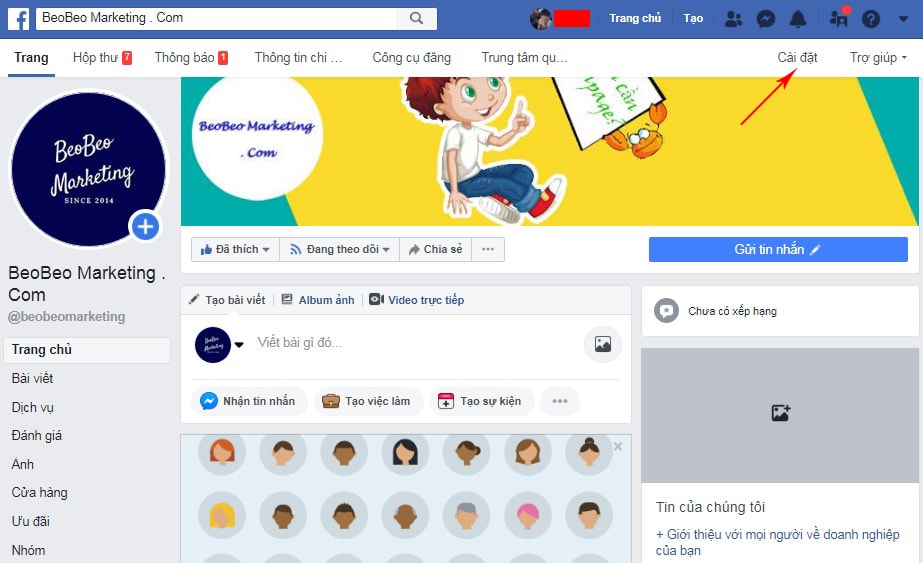
- Bước 3: Chọn Mẫu & Tab.
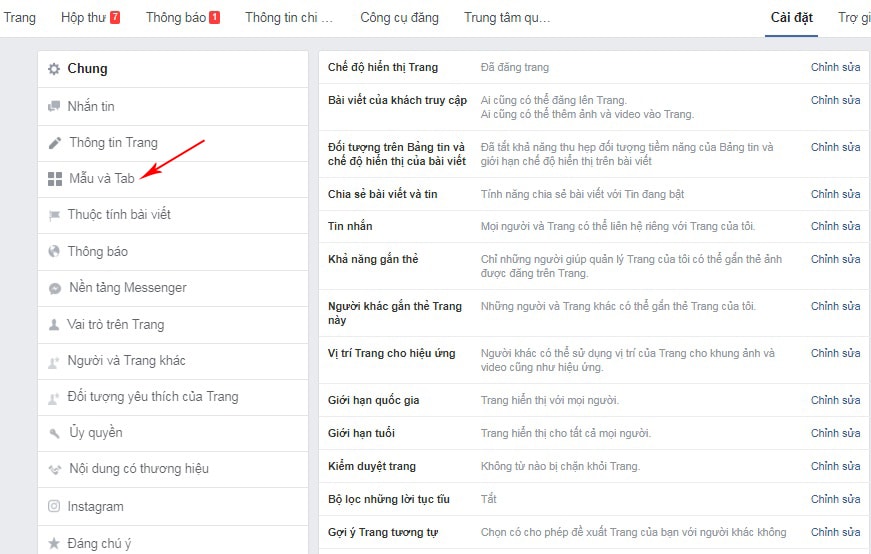
- Bước 4: Ở trang cửa sổ Mẫu & Tab, bạn kéo chuột xuống dưới, chọn Thêm Tab.
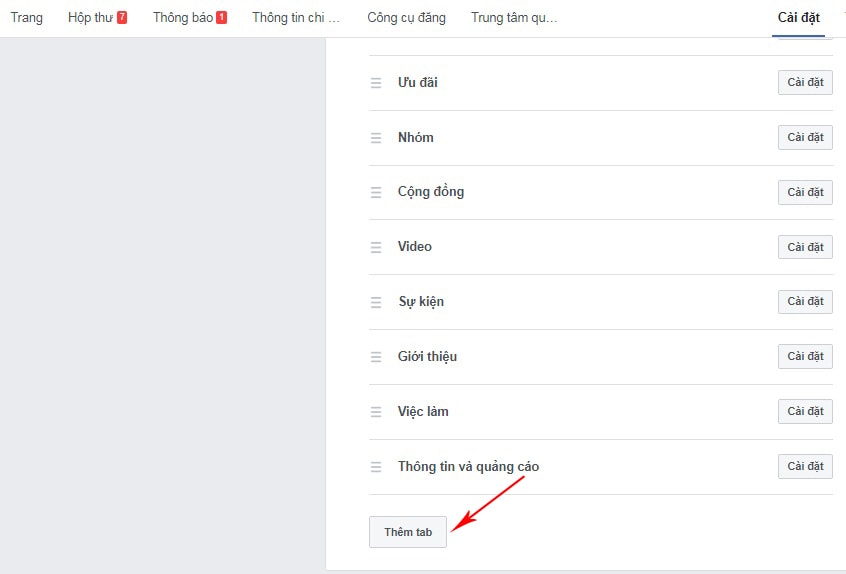
- Bước 5: Chọn Tab bạn muốn thêm, sau đó chọn Thêm Tab. Hoàn thành thì Đóng.
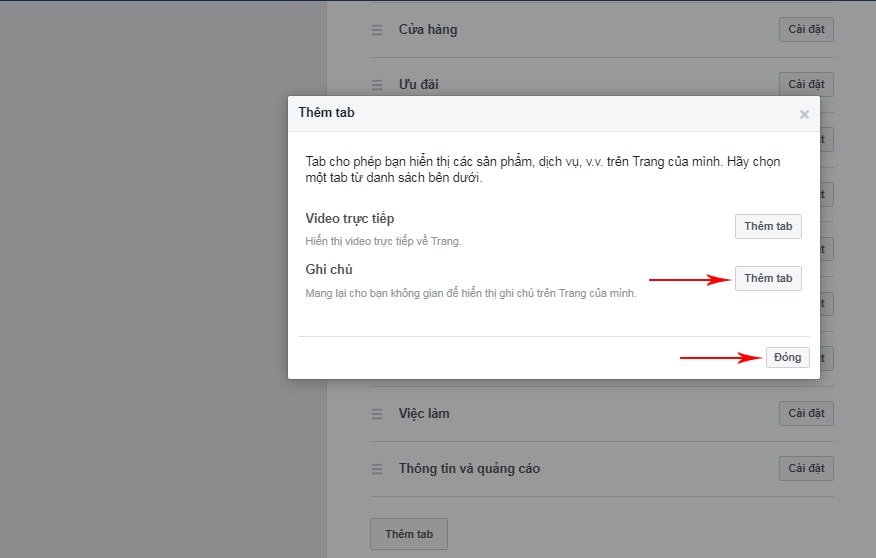
Ghi chú: Do fanpage của mình đã thêm cửa hàng trên Facebook trước đó, nên mình sẽ thêm 1 tab khác làm ví dụ.
Như vậy là hoàn tất, bây giờ bạn có thể quay trở lại trang chủ fanpage, tab mà bạn vừa thêm đã hiển thị rồi nè.
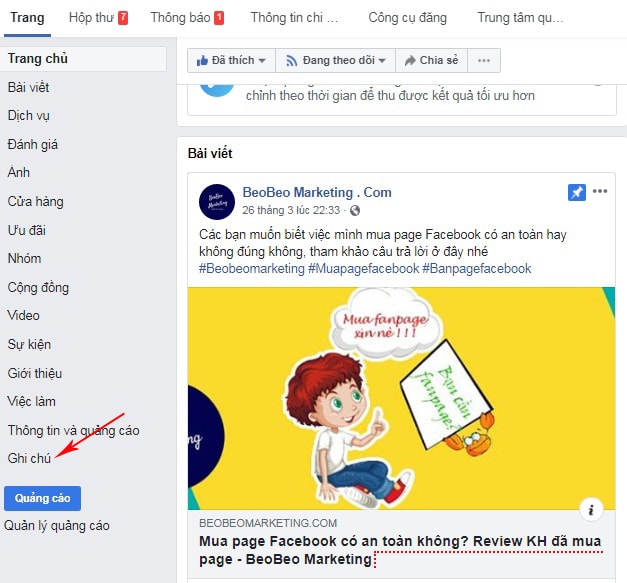
Video hướng dẫn thêm - xóa tab trên fanpage
Chúc bạn thực hiện thành công.
Xem Thêm:
-
Tạo Fanpage Bán Hàng Chuyên Nghiệp
-
Cách Tăng Like Fanpage Hiệu Quả
-
Kích Thước Ảnh Bìa Fanpage Facebook
-
Kinh Nghiệm Mua Fanpage Facebook
-
Seo Facebook
Link nội dung: https://khoaqhqt.edu.vn/cach-them-menu-tren-fanpage-a40308.html